將 VMDK 附加到 VM 或 vVol VM
 建議變更
建議變更


您可以將備份中的一個或多個 VMDK 附加到父虛擬機,或附加到同一 ESXi 主機上的備用虛擬機,或附加到由同一 vCenter 或連結模式下的不同 vCenter 管理的備用 ESXi 主機上的備用虛擬機。支援傳統資料儲存和 vVol 資料儲存中的虛擬機器。
這使得從驅動器恢復一個或多個單獨的檔案變得更容易,而不是恢復整個驅動器。恢復或存取所需文件後,您可以分離 VMDK。
您有以下附加選項:
-
您可以從主備份或輔助備份附加虛擬磁碟。
-
您可以將虛擬磁碟附加到父親虛擬機器(虛擬磁碟最初關聯的相同虛擬機器)或同一 ESXi 主機上的備用虛擬機器。
連接虛擬磁碟存在以下限制:
-
虛擬機器模板不支援附加和分離操作。
-
當超過 15 個 VMDK 連接到 iSCSI 控制器時,由於 VMware 的限制,SnapCenter Plug-in for VMware vSphere的虛擬機器無法找到高於 15 的 VMDK 單元編號。
在這種情況下,請手動新增 SCSi 控制器並再次嘗試連接操作。
-
您無法手動連線作為用戶端檔案還原作業的一部分而連線或安裝的虛擬磁碟。
-
連接和恢復操作使用預設的 SCSi 控制器連接 VMDK。但是,當備份連接到具有 NVMe 磁碟的 VM 的 VMDK 時,連接和復原作業將使用 NVMe 控制器(如果可用)。
請依照以下步驟將 NVMe 控制器新增至磁碟。
-
登入 vCenter 用戶端
-
從 VMFS 資料儲存中選擇虛擬機
-
右鍵點選虛擬機器並前往*編輯設定*
-
在編輯設定視窗中,選擇 新增設備 > NVMe 控制器
-
在 VMware vSphere 用戶端 GUI 中,選擇工具列中的 選單,然後從下拉清單中選擇 主機和叢集。
-
在左側導覽窗格中,以滑鼠右鍵SnapCenter Plug-in for VMware vSphere* > * 附加虛擬磁碟 *。
-
在「附加虛擬磁碟」視窗的「備份」部分中,選擇一個備份。
您可以透過選擇篩選器圖示並選擇日期和時間範圍來過濾備份列表,選擇是否需要包含 VMware 快照的備份、是否需要已安裝的備份以及位置。選擇“確定”。
-
在「選擇磁碟」部分中,選擇要附加的一個或多個磁碟以及要從中附加的位置(主磁碟或輔助磁碟)。
您可以變更篩選器以顯示主要位置和次要位置。
-
預設情況下,選取的虛擬磁碟將附加到父虛擬機器。若要將選取的虛擬磁碟連接至相同 ESXi 主機中的備用 VM,請選擇*按一下此處連接至備用 VM*並指定備用 VM。
-
選擇*附加*。
-
可選:在「最近任務」部分監控操作進度。
刷新螢幕以顯示更新的資訊。
-
透過執行以下操作驗證虛擬磁碟是否已連線:
-
在工具列中選擇“選單”,然後從下拉清單中選擇“虛擬機器和範本”。
-
在左側導覽窗格中,以滑鼠右鍵按一下虛擬機,然後在下拉清單中選擇「編輯設定」。
-
在*編輯設定*視窗中,展開每個硬碟的清單以查看磁碟檔案清單。
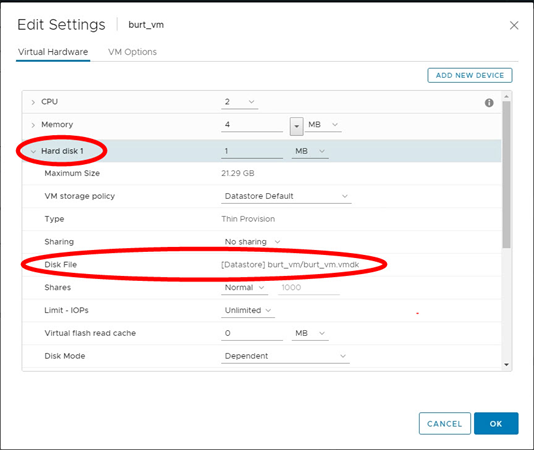
編輯設定頁面列出了虛擬機器上的磁碟。您可以展開每個硬碟的詳細資訊來查看所連接的虛擬磁碟的清單。
-
您可以從主機作業系統存取連接的磁碟,然後從磁碟中檢索所需的資訊。


